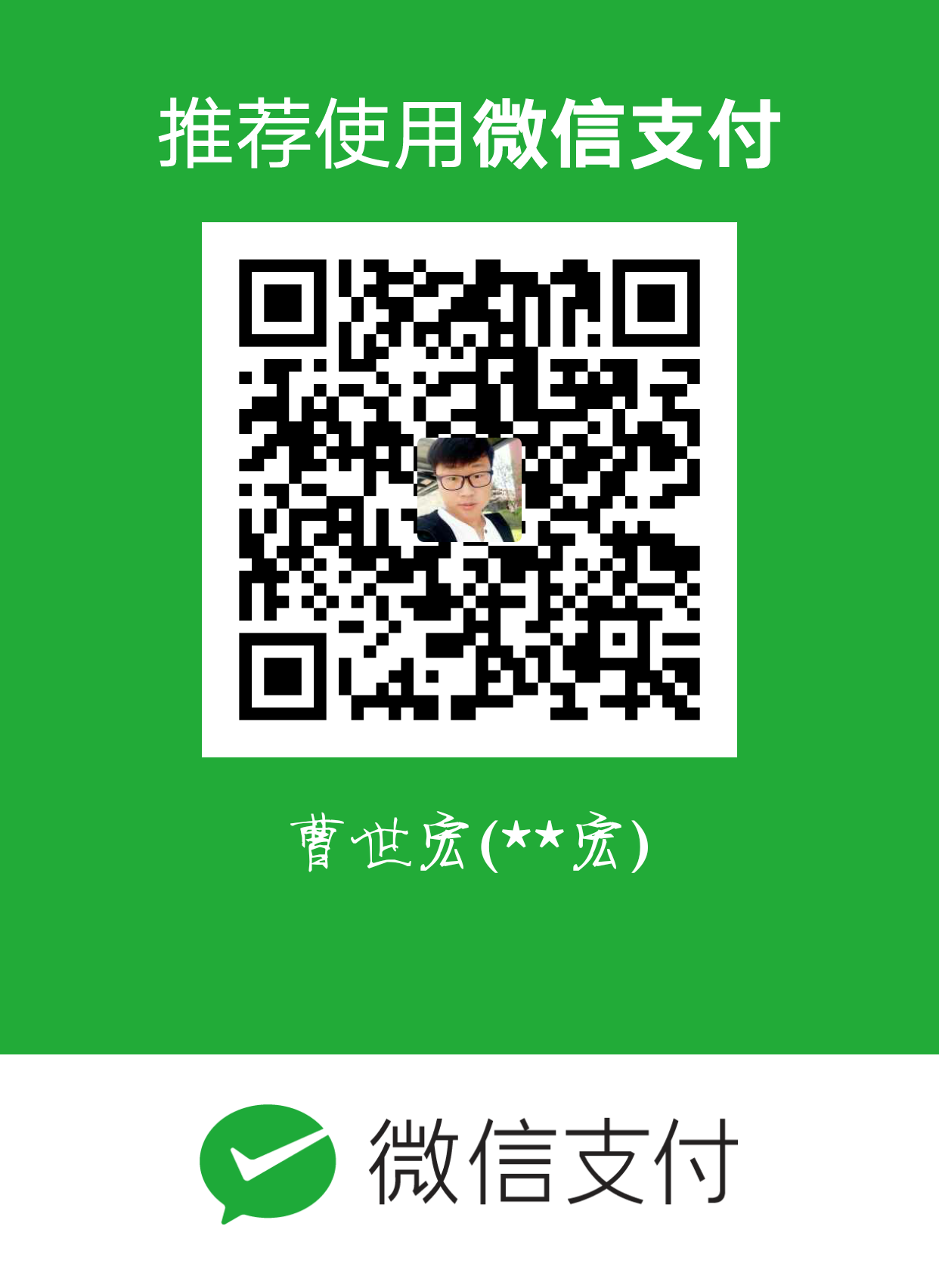Linux系统启动的过程
Linux系统的启动过程大体上可分为五部分:内核的引导、运行init、系统初始化、建立终端、用户登录系统。
1.内核引导:
当计算机打开电源后,首先是BIOS开机自检,按照BIOS中设置的启动设备(通常是硬盘)来启动。紧接着由启动设备上的grub程序开始引导Linux,当引导程序成功完成引导任务后,Linux从它们手中接管了CPU的控制权,然后CPU就开始执行Linux的核心映象代码,开始了Linux启动过程。也就是所谓的内核引导开始了,在内核引导过程中其实是很复杂的,我们就当它是一个黑匣子,反正是Linux内核做了一些列工作,最后内核调用加载了init程序,至此内核引导的工作就完成了。交给了下一个主角init.
运行init:
init 进程是系统所有进程的起点,您可以把它比拟成系统所有进程的老祖宗,没有这个进程,系统中任何进程都不会启动。init
最主要的功能就是准备软件执行的环境,包括系统的主机名、网络设定、语言、文件系统格式及其他服务的启动等。 而所有的动作都会通过 init的配置文件/etc/inittab来规划,而inittab 内还有一个很重要的设定内容,那就是默认的 run level (开机运行级别)。先来看看运行级别Run level,Linux就是通过设定run level来规定系统使用不同的服务来启动,让Linux的使用环境不同。
1 | [hadoop@localhost ~]$ cat /etc/inittab |
Linux系统有7个运行级别(runlevel):
- 运行级别0:系统停机状态,系统默认运行级别不能设为0,否则不能正常启动
- 运行级别1:单用户工作状态,root权限,用于系统维护,禁止远程登陆
- 运行级别2:多用户状态(没有NFS)
- 运行级别3:完全的多用户状态(有NFS),登陆后进入控制台命令行模式
- 运行级别4:系统未使用,保留
- 运行级别5:X11控制台,登陆后进入图形GUI模式
- 运行级别6:系统正常关闭并重启,默认运行级别不能设为6,否则不能正常启动
在这个文件中,都是注释行,在CentOS7中这个文件已经给别的文件代替。可以看到很多行都提及到某个配置文件,而所有配置文件都是在/etc/init/目录下。
init程序的类型:
- SysV: init, CentOS 5之前, 配置文件: /etc/inittab。
- Upstart: init,CentOS 6, 配置文件: /etc/inittab, /etc/init/*.conf。
- Systemd: systemd, CentOS 7,配置文件: /usr/lib/systemd/system、 /etc/systemd/system。
3.系统初始化:
系统初始化流程(内核级别):post(加电自检)–>BootSequence(启动顺序选择BIOS中实现)–>bootloder(引导加载器,MBR中实现)–>Kernel(加载内核,会生成ramdisk)–>rootfs(以readonly方式加载根文件系统)–>/sbin/init(运行第一个应用程序(相当于小管家))
4.建立终端:
建立终端是由配置文件/etc/init/tty.conf,
/etc/init/serial.conf和/etc/sysconfig/init等配置文件来完成的。在2、3、4、5的运行级别中都将以respawn方式运行mingetty程序,mingetty程序能打开终端、设置模式。同时它会显示一个文本登录界面,这个界面就是我们经常看到的登录界面,在这个登录界面中会提示用户输入用户名,而用户输入的用户将作为参数传给login程序来验证用户身份。
5.用户登录系统:
对于运行级别为5的图形方式用户来说,他们的登录是通过一个图形化的登录界面。登录成功后可以直接进入KDE、Gnome等窗口管理器。而本文主要讲的还是文本方式登录的情况:当我们看到mingetty的登录界面时,我们就可以输入用户名和密码来登录系统了。
Linux的账号验证程序是login,login会接收mingetty传来的用户名作为用户名参数。然后login会对用户名进行分析:如果用户名不是root,且存在 “/etc/nologin” 文件,login将输出nologin文件的内容,然后退出。这通常用来系统维护时防止非root用户登录。只有 “/etc/securetty” 中登记了的终端才允许root用户登录,如果不存在这个文件,则root可以在任何终端上登录。”/etc/usertty” 文件用于对用户作出附加访问限制,如果不存在这个文件,则没有其他限制。
在分析完用户名后,login将搜索 “/etc/passwd” 以及 “/etc/shadow” 来验证密码以及设置账户的其它信息,比如:主目录是什么、使用何种shell。如果没有指定主目录,将默认为根目录;如果没有指定shell,将默认为 “/bin/bash”。
login程序成功后,会向对应的终端在输出最近一次登录的信息(在 “/var/log/lastlog” 中有记录),并检查用户是否有新邮件(在 “/usr/spool/mail/” 的对应用户名目录下)。然后开始设置各种环境变量:对于bash来说,系统首先寻找 “/etc/profile” 脚本文件,并执行它;然后如果用户的主目录中存在 .bash_profile 文件,就执行它,在这些文件中又可能调用了其它配置文件,所有的配置文件执行后后,各种环境变量也设好了,这时会出现大家熟悉的命令行提示符,到此整个启动过程就结束了。
图形界面与命令行界面切换
Linux预设提供了六个命令窗口终端机让我们来登录。默认我们登录的就是第一个窗口,也就是tty1,这个六个窗口分别为tty1,tty2 … tty6,可以按下Ctrl + Alt + F1 ~ F6 来切换它们。如果您安装了图形界面,默认情况下是进入图形界面的,此时您就可以按Ctrl + Alt F1 ~ F6来进入其中一个命令窗口界面。当您进入命令窗口界面后再返回图形界面只要按下Ctrl + Alt + F7 就回来了。如果您用的vmware 虚拟机,命令窗口切换的快捷键为 Alt + Space + F1~F6. 如果您在图形界面下请按Alt + Shift + Ctrl + F1~F6 切换至命令窗口。
常用快捷键
- Ctrl + C:这个是用来终止当前命令的快捷键。
- Tab:命令补全键。
- Ctrl + D: 退出当前终端,同样您也可以输入exit。
- Ctrl + Z: 暂停当前进程,比如您正运行一个命令,突然觉得有点问题想暂停一下,就可以使用这个快捷键。暂停后,可以使用fg 恢复它。
- Ctrl + L: 清屏,使光标移动到第一行。
查询帮助文档–man
man 通常是用来看一个命令的帮助文档的。格式为 ” man 命令 ” 例如输入命令:man ls
1 | [root@localhost hadoop]# man ls |
进入后按 ‘q’ 键退出。
Linux系统目录
- /bin bin是Binary的缩写。这个目录存放着最经常使用的命令。
- /boot这里存放的是启动Linux时使用的一些核心文件,包括一些连接文件以及镜像文件。
- /dev dev是Device(设备)的缩写。该目录下存放的是Linux的外部设备,在Linux中访问设备的方式和访问文件的方式是相同的。
- /etc这个目录用来存放所有的系统管理所需要的配置文件和子目录。
- /home用户的主目录,在Linux中,每个用户都有一个自己的目录,一般该目录名是以用户的账号命名的。
- /lib这个目录里存放着系统最基本的动态连接共享库,其作用类似于Windows里的DLL文件。几乎所有的应用程序都需要用到这些共享库。
- /lost+found这个目录一般情况下是空的,当系统非法关机后,这里就存放了一些文件。
- /media Linux系统会自动识别一些设备,例如U盘、光驱等等,当识别后,Linux会把识别的设备挂载到这个目录下。
- /mnt系统提供该目录是为了让用户临时挂载别的文件系统的,我们可以将光驱挂载在/mnt/上,然后进入该目录就可以查看光驱里的内容了。
- /opt 这是给主机额外安装软件所摆放的目录。比如您安装一个ORACLE数据库则就可以放到这个目录下。默认是空的。
- /proc这个目录是一个虚拟的目录,它是系统内存的映射,我们可以通过直接访问这个目录来获取系统信息。这个目录的内容不在硬盘上而是在内存里,我们也可以直接修改里面的某些文件,比如可以通过
/proc/sys/net/ipv4/icmp_echo_ignore_all命令来屏蔽主机的ping命令,使别人无法ping您的机器:
- /root该目录为系统管理员,也称作超级权限者的用户主目录。
- /sbin s就是Super User的意思,这里存放的是系统管理员使用的系统管理程序。
- /selinux 这个目录是Redhat/CentOS所特有的目录,Selinux是一个安全机制,类似于windows的防火墙,但是这套机制比较复杂,这个目录就是存放selinux相关的文件的。
- /srv 该目录存放一些服务启动之后需要提取的数据。
- /sys 这是linux2.6内核的一个很大的变化。该目录下安装了2.6内核中新出现的一个文件系统 sysfs ,sysfs文件系统集成了下面3种文件系统的信息:针对进程信息的proc文件系统、针对设备的devfs文件系统以及针对伪终端的devpts文件系统。该文件系统是内核设备树的一个直观反映。当一个内核对象被创建的时候,对应的文件和目录也在内核对象子系统种被创建。
- /tmp这个目录是用来存放一些临时文件的。
- /usr 这是一个非常重要的目录,用户的很多应用程序和文件都放在这个目录下,类似与windows下的program files目录。
- /usr/bin 系统用户使用的应用程序。
- /usr/sbin 超级用户使用的比较高级的管理程序和系统守护程序。
- /usr/src 内核源代码默认的放置目录。
- /var这个目录中存放着在不断扩充着的东西,我们习惯将那些经常被修改的目录放在这个目录下。包括各种日志文件。
在Linux系统中,有几个目录是比较重要的,平时需要注意不要误删除或者随意更改内部文件。/etc: 上边也提到了,这个是系统中的配置文件,如果您更改了该目录下的某个文件可能会导致系统不能启动。/bin, /sbin, /usr/bin, /usr/sbin: 这是系统预设的执行文件的放置目录,比如 ls 就是在/bin/ 目录下的。值得提出的是,/bin, /usr/bin 是给系统用户使用的指令(除root外的通用账户),而/sbin, /usr/sbin 则是给root使用的指令。 /var:
这是一个非常重要的目录,系统上跑了很多程序,那么每个程序都会有相应的日志产生,而这些日志就被记录到这个目录下,具体在/var/log 目录下,另外mail的预设放置也是在这里。
关机命令、重启命令
如果要关机,必须要保证当前系统中没有其他用户在线。可以下达 who 这个指令,而如果要看网络的联机状态,可以下达 netstat -a 这个指令,而要看背景执行的程序可以执行 ps -aux 这个指令。使用这些指令可以让您稍微了解主机目前的使用状态!
正确的关机流程为:sync –> shutdown –> reboot –> halt
- sync 将数据由内存同步到硬盘中。
- shutdown 关机指令,您可以man shutdown 来看一下帮助文档。例如您可以运行如下命令关机:
- shutdown -h 10 计算机将在10分钟后关机,并且会显示在登陆用户的当前屏幕中。
- shutdown -h now 立马关机
- shutdown -h 20:25 系统会在今天20:25关机
- shutdown -h +10 十分钟后关机
- shutdown -r now 系统立马重启
- shutdown -r +10 系统十分钟后重启
- reboot 就是重启,等同于 shutdown -r now
- halt 关闭系统,等同于shutdown -h now 和 poweroff
最后总结一下,不管是重启系统还是关闭系统,首先要运行sync命令,把内存中的数据写到磁盘中。关机的命令有 shutdown -h now, halt, poweroff 和 init 0 , 重启系统的命令有 shutdown -r now, reboot, init 6.
忘记root该怎么办
当忘记root密码后,可以进入单用户模式更改root密码。CentOS7 在进入单用户的时候和6.x做了很多改变,centos7进入单用户模式的步骤如下:
重启系统,在选择内核界面使用上下箭头移动。
选择第一个短的那个内核,并按 e。
进入后,找到linux16开头的一行,找到ro,然后修改ro为 rw init=/sysroot/bin/sh,该完后,按Ctrl+X重启。
- 现在,可以使用下面的命令访问系统
chroot /sysroot
重置密码,passwd root
更新系统信息 touch /.autorelabel
退出chroot ,exit
重启你的系统, reboot
CentOS在图形界面和命令行界面切换,并设置默认启动界面:
- 从命令行界面切化图形界面:startx或Ctral+Alt+F2;
- 从图形界面切命令行界面:Ctral+Alt+F2或int3;
设置默认启动界面:
1 | 设置默认启动界面为图形桌面。 |